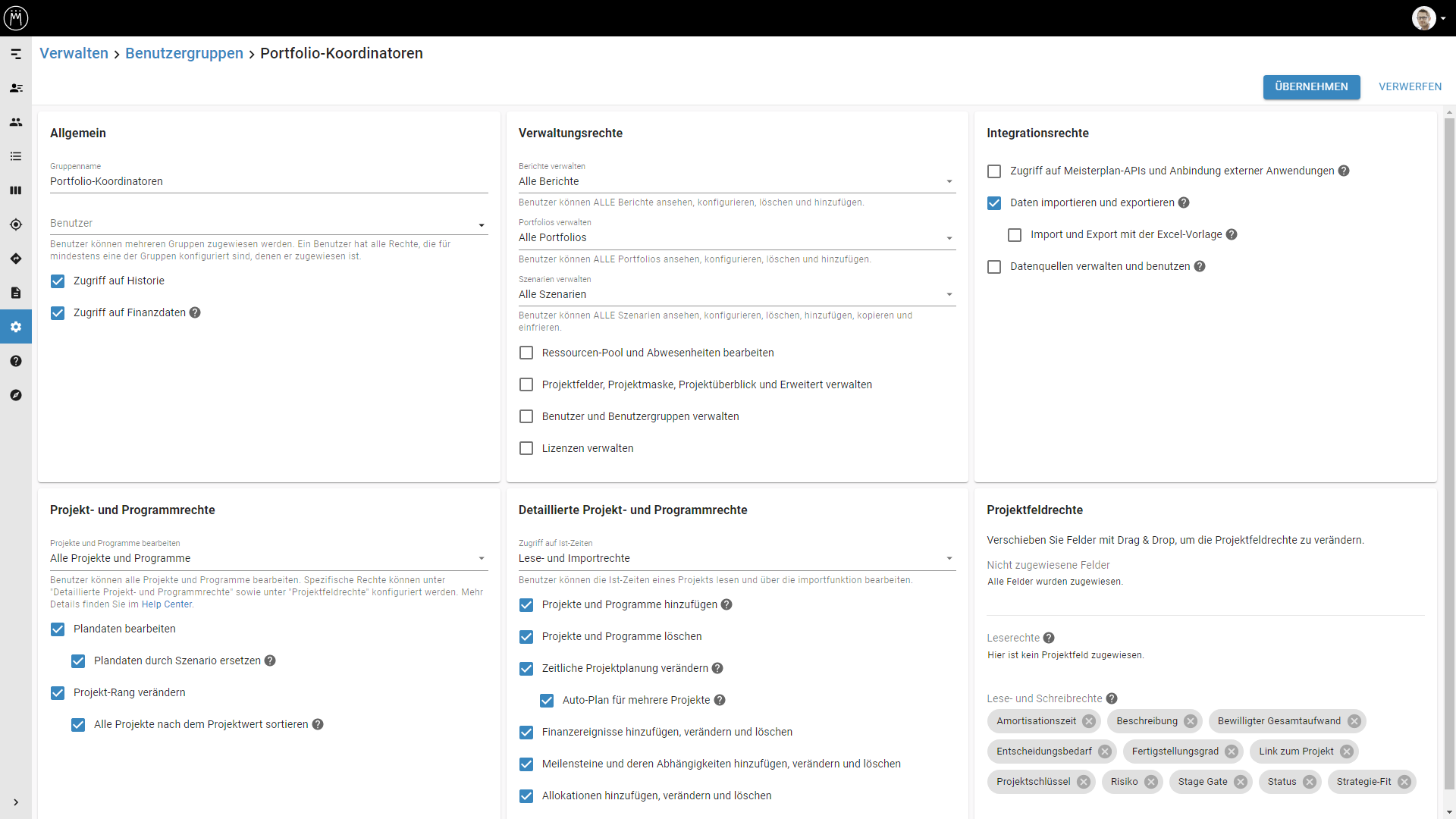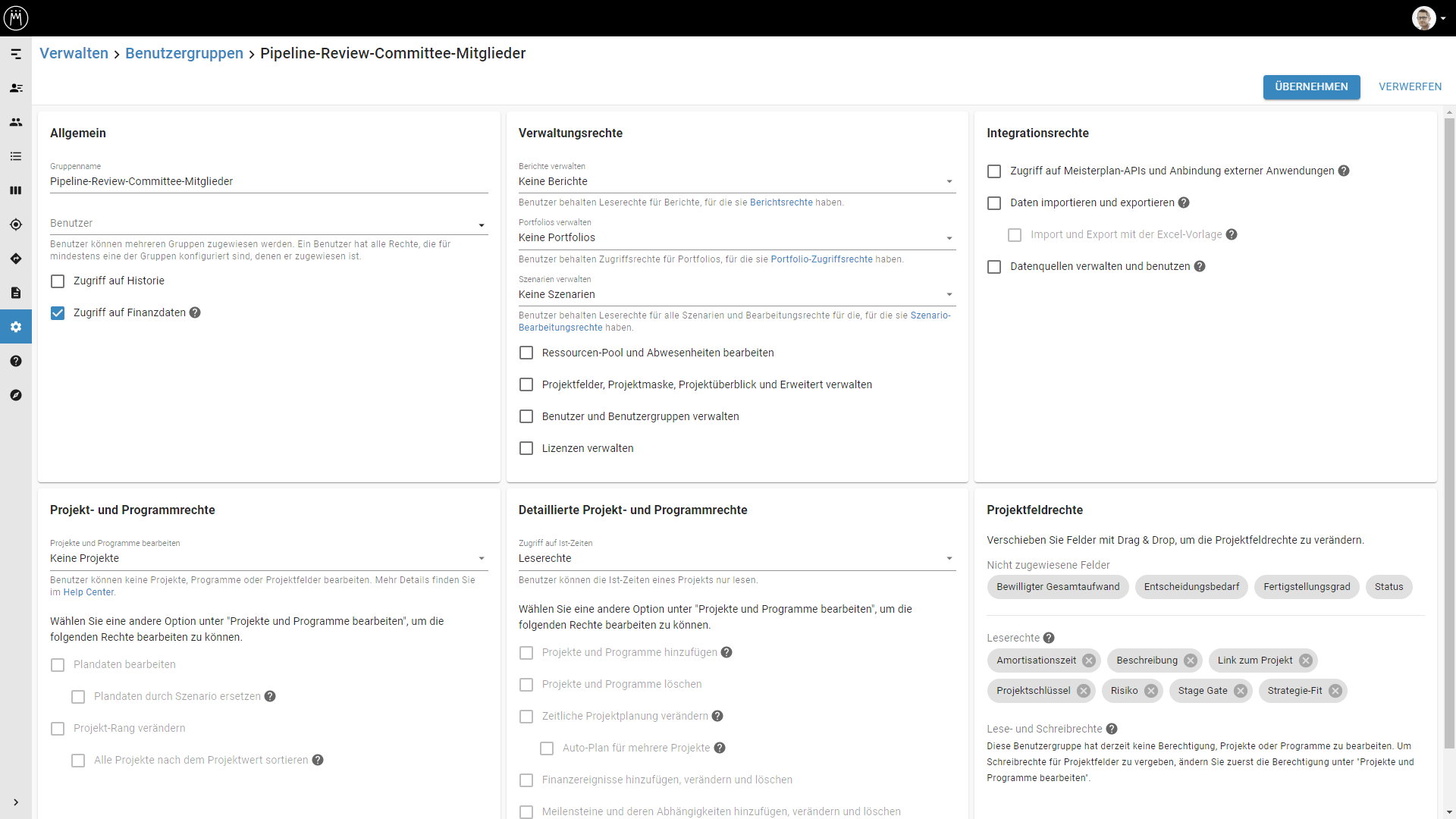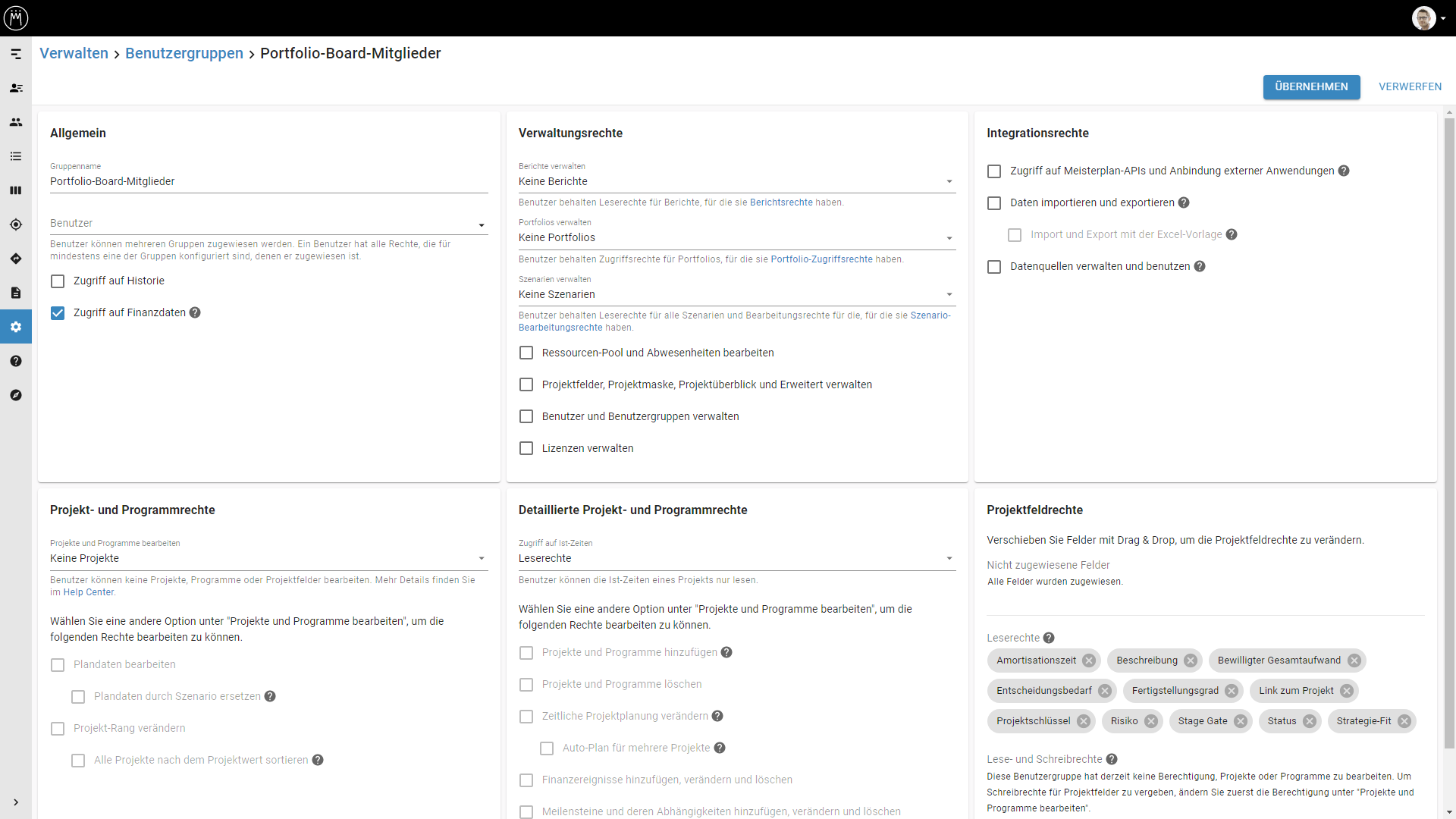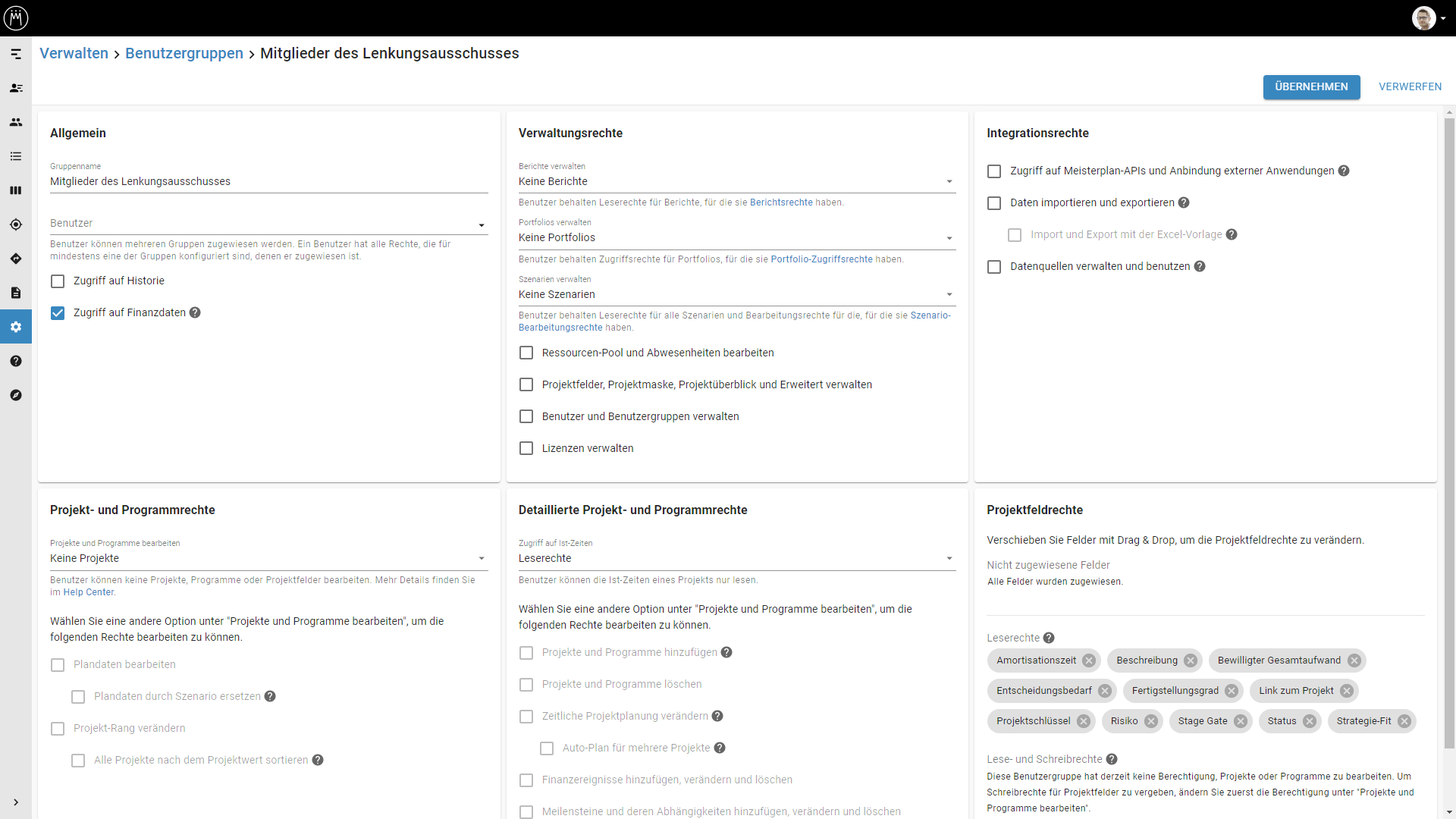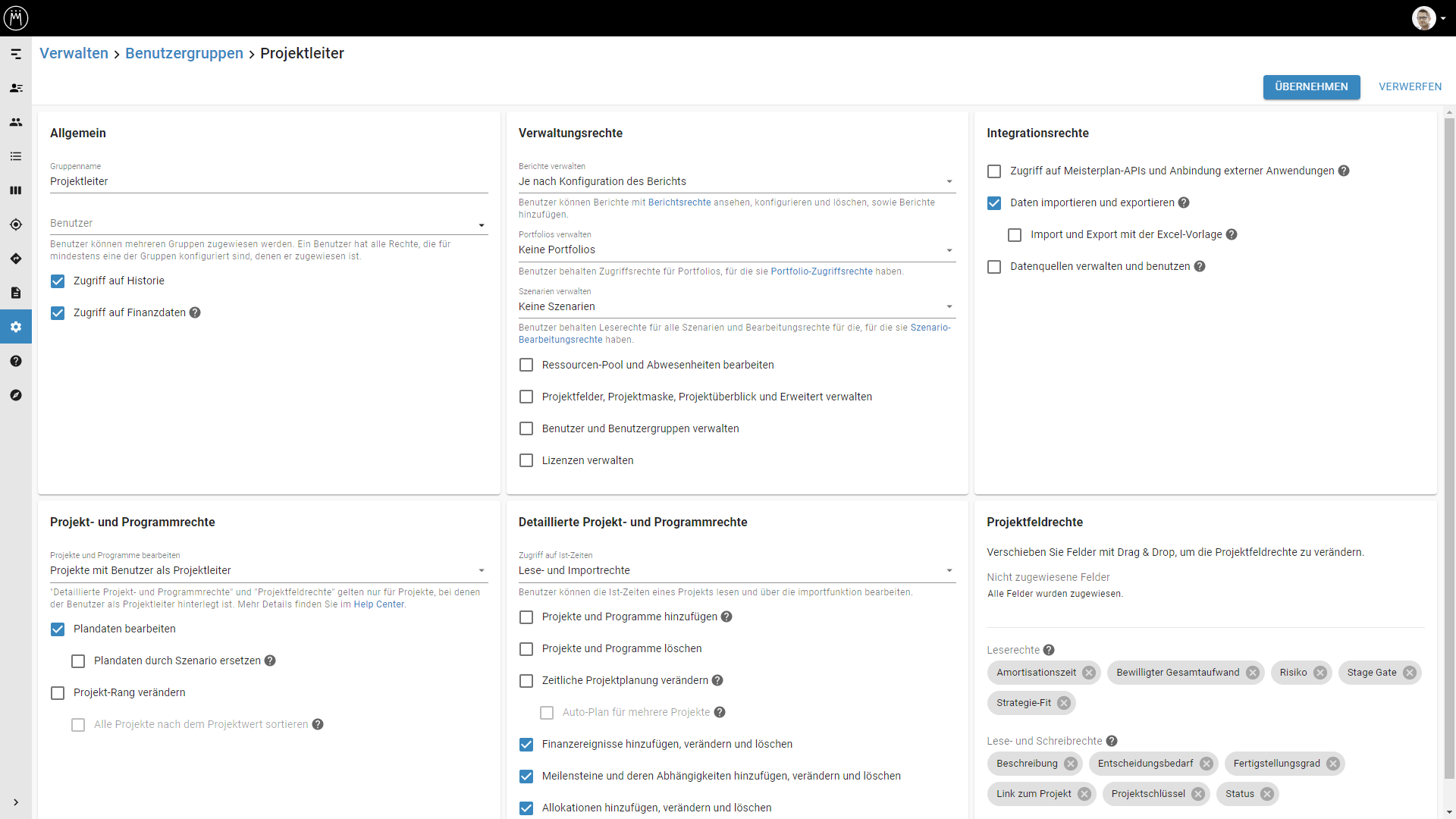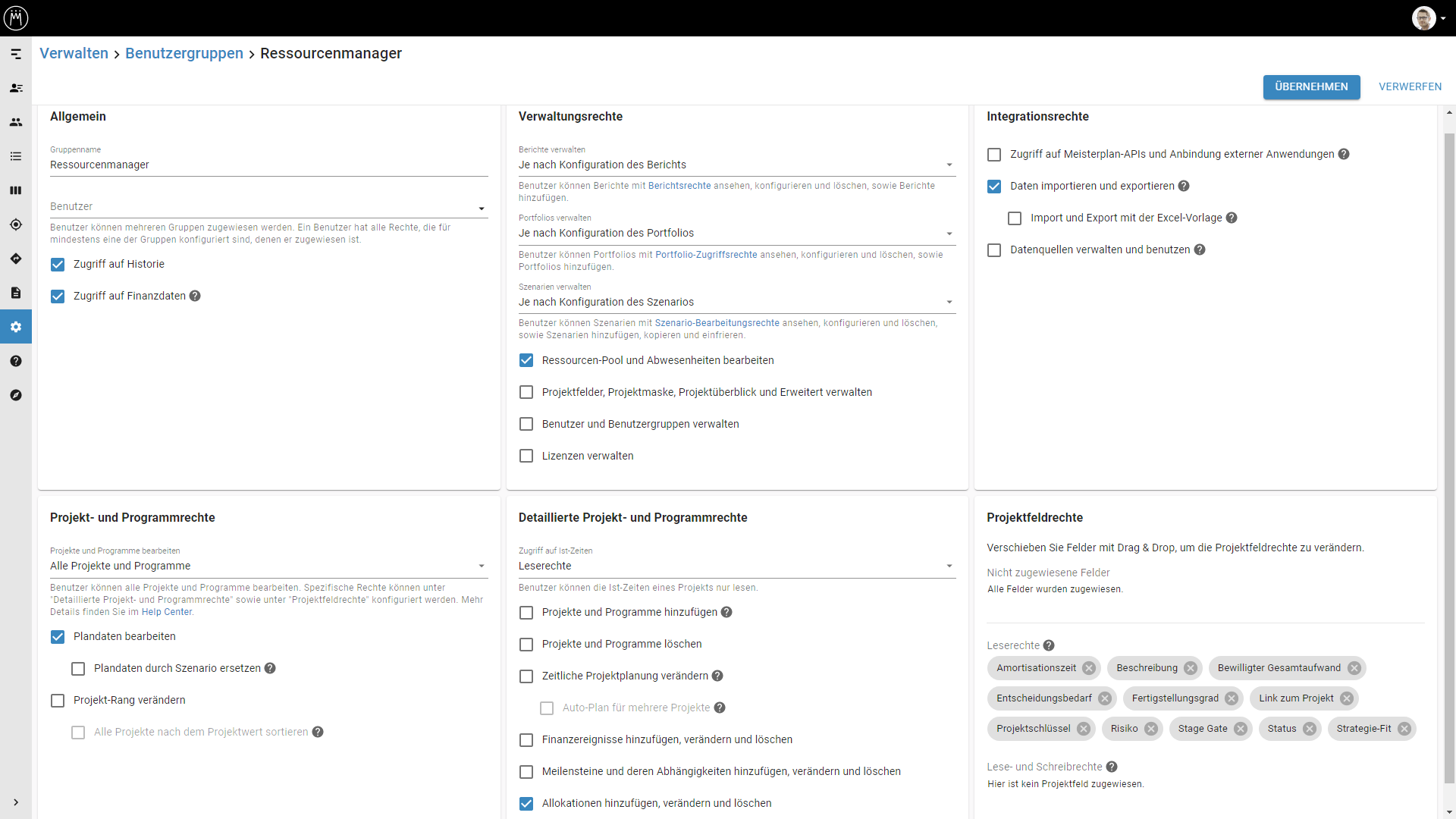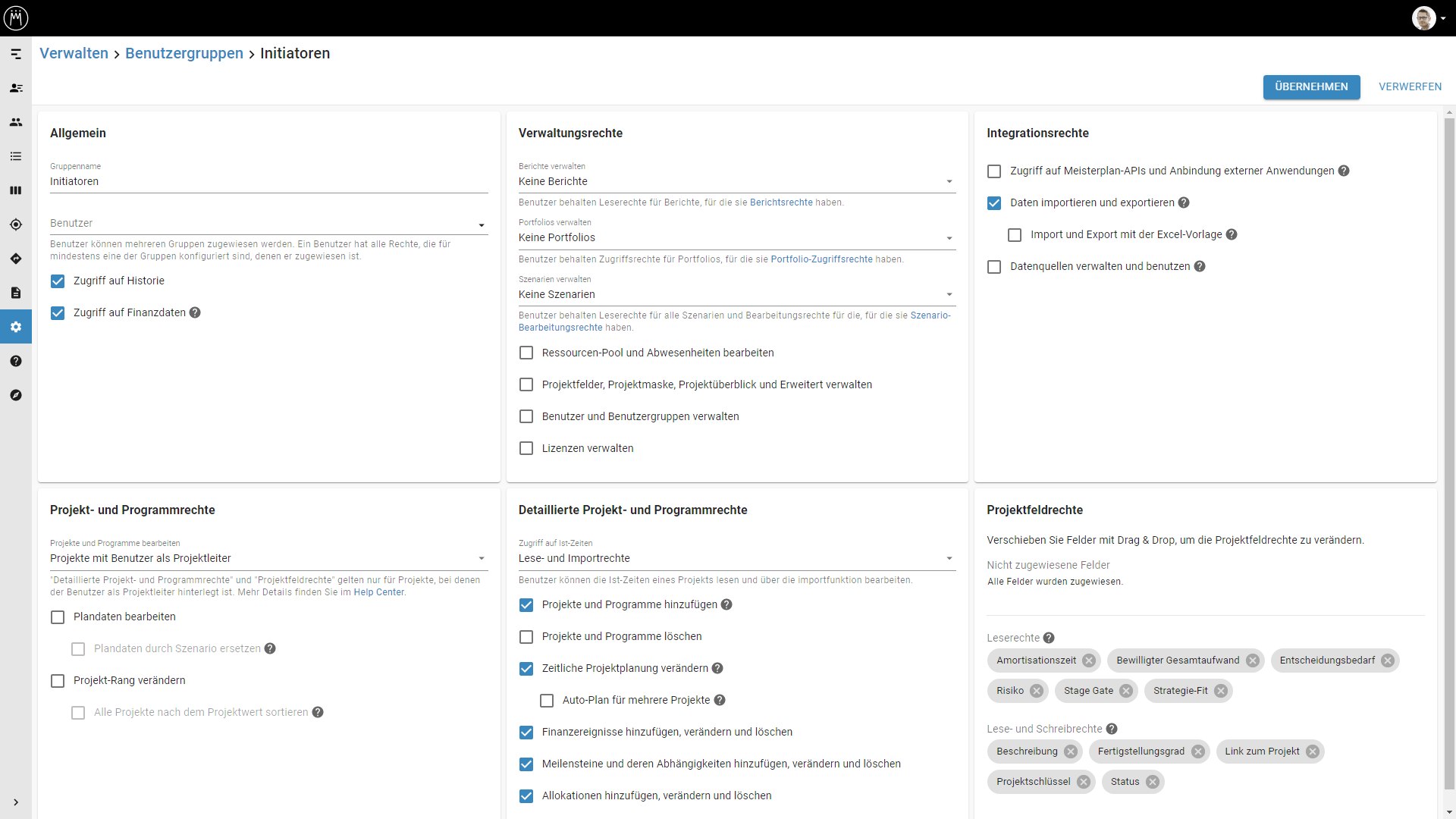Dieser Artikel zeigt, wie Sie die Rechte der Meisterplan Benutzer passend zu den Lean PPM-Rollen konfigurieren.
- Allgemeines
- Konfiguration der Benutzergruppen
- Portfolio-Zugriffsrechte
- Ansichten in der linken Seitenleiste
Allgemeines
Um Benutzerrechte nach Lean PPM-Rollen zu vergeben, müssen diese an zwei Stellen in Meisterplan angepasst werden. Die meisten Rechte werden in den Benutzergruppen vergeben. Darüber hinaus ist es nötig, die Zugriffsrechte der Portfolios anzupassen. Je nach Rolle innerhalb des Projektportfoliomanagement-Prozesses umfasst die Konfiguration folgendes:
- Benutzergruppen
- Verwaltungsrechte (z.B. um Abwesenheiten zu bearbeiten)
- Integrationsrechte (z.B. um Daten importieren und exportieren zu können)
- Projekt- und Programmrechte (z.B. das Recht zur Bearbeitung der Plandaten)
- Projektfeldrechte (z.B. um Projektfelder verändern zu können)
- Portfolio-Zugriffsrechte
Als Best Practice empfehlen wir, die Benutzerrechte initial eher zu restriktiv zu vergeben und dann lieber im weiteren Verlauf bei berechtigtem Bedarf weitere Rechte zu vergeben.
Konfiguration der Benutzergruppen
Dafür wird das Recht Benutzer und Benutzergruppen verwalten benötigt
Um die Lean PPM-Rollen mit Ihren Verantwortlichkeiten und Aktivitäten in Meisterplan abzubilden, konfigurieren Sie unter Verwalten > Benutzergruppen die folgenden Benutzergruppen.
Mehr Informationen finden Sie in unserem Artikel Benutzergruppen verwalten.
Portfolio-Koordinator
Rolle und Aufgaben
| Typische Rolle in der Organisation | PPM-Verantwortlichkeit | Typische Meisterplan Aktivitäten |
|
|
|
Zugriffsrechte
Klicken Sie auf den Screenshot für eine große Ansicht der Konfiguration.
Pipeline-Review-Committee-Mitglied
Rolle und Aufgaben
| Typische Rolle in der Organisation | PPM-Verantwortlichkeit |
Typische Meisterplan Aktivitäten |
|
|
Annahme: Der PMO führt alle Aktivitäten in Meisterplan während des Pipeline-Review-Meetings durch.
|
Zugriffsrechte
Klicken Sie auf den Screenshot für eine große Ansicht der Konfiguration.
Portfolio-Board-Mitglied
Rolle und Aufgaben
| Typische Rolle in der Organisation | PPM-Verantwortlichkeit | Typische Meisterplan Aktivitäten |
|
Senior Management |
|
Annahme: Der PMO führt alle Aktivitäten in Meisterplan während des Portfolio-Board-Meetings durch.
|
Zugriffsrechte
Klicken Sie auf den Screenshot für eine große Ansicht der Konfiguration.
Mitglied des Lenkungsausschusses
Rolle und Aufgaben
| Typische Rolle in der Organisation | PPM-Verantwortlichkeit | Typische Meisterplan Aktivitäten |
|
|
Annahme: Der PMO führt alle Aktivitäten in Meisterplan während des Lenkungsausschusses durch. |
Zugriffsrechte
Klicken Sie auf den Screenshot für eine große Ansicht der Konfiguration.
Projektleiter
Rolle und Aufgaben
| Typische Rolle in der Organisation | PPM-Verantwortlichkeit | Typische Meisterplan Aktivitäten |
|
Geschulter Projektmanager |
|
|
Zugriffsrechte
Klicken Sie auf den Screenshot für eine große Ansicht der Konfiguration.
Ressourcenmanager
Rolle und Aufgaben
| Typische Rolle in der Organisation | PPM-Verantwortlichkeit | Typische Meisterplan Aktivitäten |
|
Teamleiter |
|
|
Zugriffsrechte
Klicken Sie auf den Screenshot für eine große Ansicht der Konfiguration.
Initiator
Rolle und Aufgaben
| Typische Rolle in der Organisation | PPM-Verantwortlichkeit | Typische Meisterplan Aktivitäten |
|
|
|
Zugriffsrechte
Klicken Sie auf den Screenshot für eine große Ansicht der Konfiguration.
Wenn Sie möchten, dass Initiatoren neue Projektinitiativen in den Plandaten hinzufügen (anstatt in einem Szenario), konfigurieren Sie für diese Gruppe im Abschnitt Projekt- und Programmrechte zusätzlich das Recht Plandaten bearbeiten.
Mitarbeiter
Rolle und Aufgaben
| Typische Rolle in der Organisation | PPM-Verantwortlichkeit | Typische Meisterplan Aktivitäten |
|
Mitarbeiter |
|
|
Zugriffsrechte
Klicken Sie auf den Screenshot für eine große Ansicht der Konfiguration.
Portfolio-Zugriffsrechte
Damit Mitglieder der Benutzergruppen die für sie sinnvollen Portfolios sehen können, müssen die Portfolio-Zugriffsrechte mit den einzelnen Benutzern der Gruppen geteilt werden.
Weisen Sie Benutzer in der Portfolioverwaltung im jeweiligen Portfolio zu. Dies erfolgt unter Zugriffsrechte über Mit bestimmten Benutzern teilen. Portfolios mit dem Zugriffsrecht Mit allen Benutzern teilen sind grundsätzlich für alle Benutzer sichtbar.
Die folgende Tabelle zeigt die empfohlenen Portfolios und welche Lean PPM Rollen darauf Zugriff haben sollten.
|
Empfohlene Portfolios |
Lean PPM-Rolle |
| Pipeline: Neu |
|
| Pipeline: Prüfung |
|
| Planung: Aktiv + Genehmigt + Zur Genehmigung + Angehalten |
|
| Durchführung: Alle aktiven Projekte |
|
| Durchführung: Alle Projekte mit Status rot (kritische Projekte) |
|
Darüber hinaus ist es sinnvoll, für bestimmte Rollen wie Projektleiter oder Ressourcenmanager weitere Portfolios bereitzustellen. Diese sollten ihnen Zugriff auf die Projekte oder Ressourcen gewähren, für die sie verantwortlich sind.
Mehr Informationen über Portfolios finden Sie im Artikel Portfolios in Meisterplan - Überblick.
Ansichten in der linken Seitenleiste
Unter Verwalten > Navigation können Sie für jede Ansicht in der linken Seitenleiste auswählen, welche Benutzergruppen Zugriffsrechte haben. Stellen Sie sicher, dass Benutzer nur die Ansichten sehen, die sie wirklich benötigen, damit sie sich auf das konzentrieren können, was für die relevant ist. Mehr erfahren Sie im Artikel Navigation konfigurieren.
Portfolio-Koordinator
| Ansicht | Empfohlene Nutzung |
| Portfolio Designer |
Zentrale Ansicht für einen Überblick über das Portfolio und die Planung von Projekten. |
| Portfolio Dashboard |
Übersichtliche Zusammenfassung der Projektportfoliodaten und der wichtigsten Kennzahlen. |
| Liste |
Tabellarische Projektübersicht mit der Möglichkeit zu Massenänderungen und-kommunikation. |
| Board |
Visualisierung, an welcher Stelle im Entscheidungsprozess die Initiativen stehen. |
| Ziele | Verwalten von Unternehmenszielen und Zuordnung von Projekten zu Zielen. |
| Roadmap | Für die Kommunikation der Roadmap. |
| Berichte |
Für datenbasierte Portfolioauswertungen. |
| Integrationen | Verwalten von Toolanbindungen zur Optimierung des Datenflusses. |
Pipeline-Review-Committee-Mitglied
| Ansicht | Empfohlene Nutzung |
| Portfolio Designer |
Zentrale Ansicht für einen Überblick über das Portfolio und die Planung von Projekten. |
| Liste |
Schneller Überblick über Projekte, die auf die Genehmigung warten. |
| Board |
Überblick und Verwaltung der Projekt-Pipelines und Genehmigungsstufen. |
| Ziele | Zum Verständnis der strategischen Ziele des Unternehmens. |
Portfolio-Board-Mitglied
| Ansicht | Empfohlene Nutzung |
| Portfolio Dashboard |
Übersichtliche Zusammenfassung der Projektportfoliodaten und der wichtigsten Kennzahlen. |
| Board |
Überblick über die Projekt-Pipeline und Genehmigungsstufen. |
| Ziele | Überblick über Ziele und den damit verbundenen KPIs. |
| Roadmap | Projekte nach Zielen anzeigen und Fortschritte verfolgen. |
| Berichte |
Verschiedene Auswertungen für den strategischen Überblick und Entscheidungshilfe. |
Mitglied des Lenkungsausschusses
| Ansicht | Empfohlene Nutzung |
| Portfolio Designer |
Überblick über aktive Projekte und deren Zeitplanung. |
| Liste |
Überblick über Projekte mit Risiken. |
| Roadmap | Überblick über die Projektfortschritte. |
Projektleiter
| Ansicht | Empfohlene Nutzung |
| Portfolio Designer |
Planungsaktivitäten auf hoher Ebene; eigene Projekte im Portfoliokontext sehen. |
| Liste (optional) |
Schneller Überblick und Bearbeitung von Projekten. |
| Ziele | Verstehen der Unternehmensziele. |
| Roadmap | Kommunikation von Projektfortschritten. |
Ressourcenmanager
| Ansicht | Empfohlene Nutzung |
| Portfolio Designer |
Überblick über anstehende Projekte, deren Prioritäten und Meilensteine. |
| Team Planner |
Zur Verwaltung der Teamauslastung und der Besetzung von Rollen. |
| Berichte |
Für Kapazitätsauswertungen. |
Initiator
| Ansicht | Empfohlene Nutzung |
| Liste |
Schneller Überblick und Bearbeitung von Projektinitiativen. |
| Board |
Zur Verfolgung der Projekt-Pipeline und Genehmigungsstufen. |
| Ziele |
Zum Verstehen der strategischen Ziele des Unternehmens. |
Mitarbeiter
| Ansicht | Empfohlene Nutzung |
| Mein Zeitplan |
Fokus auf eigene Arbeit; Erfassung der tatsächlich geleisteten Arbeitszeit nach Projekt. |
| Roadmap |
Verstehen der Unternehmensprojekte und ihrer Zeitpläne. |